Bei der fortschreitenden Vernetzung des Alltags, insbesondere von multimedialen Geräten aller Art wünschen wir uns die ständige Verfügbarkeit unserer Daten. Eine Möglichkeit hierzu bieten die vielen Cloud-Dienste im Internet, die für jeden das passende Angebot bereitstellen. Eine Alternative zu den Cloud-Diensten stellt ein Network Attached Storage System (NAS) – System dar, mit dem sich die eigenen Daten auf verschiedene Art und Weise im lokalen Heimnetzwerk und über das Internet zur Verfügung stellen lassen.
Vorwort
In diesem Testbericht wollen wir uns mit dem NAS-System AS-202TE aus dem Hause Asustor beschäftigen, das nicht nur für die zentrale Speicherung von Daten genutzt werden kann, sondern auch zur Wiedergabe von multimedialen Inhalten. In unserem Testmodell können zwei 3,5 Zoll Festplatten eingebaut werden, welche wahlweise als RAID 0 oder 1-Verbund betrieben werden können. Dank dem eingebauten Intel Atom Dualcore-Prozessor sowie dem 1 GB DDR-3 Ram ist dieses Gerät für die parallele Verarbeitung und den Mehrbenutzerbetrieb ausgelegt. Bevor wir mit dem eigentlichen Produkttest beginnen, möchten wir noch eine Anmerkung hinzufügen. In dem folgenden Testbericht werden wir nicht ausführlich auf den gesamten Funktionsumfang des AS-202TE eingehen können, da die Software in der aktuellen Version bereits einen breitgefächerten Umfang erreicht hat. Daher versuchen wir uns deshalb auf die für den Heimanwender interessanten Features sowie die Wiedergabe von multimedialen Inhalten zu konzentrieren.
In unserem Testmodell können zwei 3,5 Zoll Festplatten eingebaut werden, welche wahlweise als RAID 0 oder 1-Verbund betrieben werden können. Dank dem eingebauten Intel Atom Dualcore-Prozessor sowie dem 1 GB DDR-3 Ram ist dieses Gerät für die parallele Verarbeitung und den Mehrbenutzerbetrieb ausgelegt. Bevor wir mit dem eigentlichen Produkttest beginnen, möchten wir noch eine Anmerkung hinzufügen. In dem folgenden Testbericht werden wir nicht ausführlich auf den gesamten Funktionsumfang des AS-202TE eingehen können, da die Software in der aktuellen Version bereits einen breitgefächerten Umfang erreicht hat. Daher versuchen wir uns deshalb auf die für den Heimanwender interessanten Features sowie die Wiedergabe von multimedialen Inhalten zu konzentrieren.
Lieferumfang
- AS-202TE
- Installations-CD
- Netzkabel und Netzteil
- 1m Netzwerkkabel (Cat 5e)
- Montagezubehör (Schrauben für 2,5 und 3,5 Zoll Festplatten)
Technische Daten
- CPU: Intel® ATOM™ 1.2GHz Dual-Core Processor
- Speicher: 1GB Memory DDR3
- Festplatte: 2.5″ / 3.5″ SATA II/ III or SSD x 2¹
- Erweiterung: USB 3.0 x 2, USB 2.0 x 2
- Netzwerk: Gigabit Ethernet x 1
- Ausgang: HDMI 1.4a x1
- Systemlüfter: 70mm x 1
- Infrarot-Empfänger
- 3,5-mm-Audio-Buchse
- Eingangsspannung: 100V to 240V AC*
- Zertifizierung: FCC, CE, VCCI, BSMI, C-TICK
Software Spezifikationen
Wie bereits angekündigt, können wir nicht auf alle Features im Detail eingehen. Daher möchten wir euch in diesem Punkt auf die Produktdarstellung auf der Webseite des Herstellers verweisen. Des Weiteren befindet sich auf der Webseite eine Echtzeit-Demo der Verwaltungsoberfläche, bei der ihr euch mit den folgenden Daten anmelden könnt:
Konto: demo
Kennwort: asustor
Design und Verarbeitung
Auf der Vorderseite des Asustor AS-202TE befinden sich die beiden Einschubschächte für die Festplatten, ein USB-Anschluss sowie verschiedene Beleuchtungseinrichtungen. Die einzelnen Einschubschächte wirken stabil und können über einen Feder-Mechanismus aus dem Gehäuse entnommen werden. Die Beleuchtungseinrichtungen zeigen den Betriebszustand sowie Informationen über die Netzwerkaktivität und den Festplattenstatus an. Die Leuchtkraft der LEDs lässt sich über das Webinterface bequem einstellen. Die Front ist in einem matten schwarzen Kunststoff gehalten, welche vor dem restlichen Gehäuse aus Metall angebracht ist. Zudem befinden sich hier noch ein Power-Knopf sowie ein Knopf zum Starten eines Backups über USB. Auf der Rückseite des Geräts befinden sich die einzelnen Anschlussmöglichkeiten. Den Anfang machen der Kopfhöreranschluss des NAS-Systems sowie ein 70 mm Lüfter am oberen Rand. Anschließend folgen ein USB 3.0-, ein einzelner HDMI-Anschluss sowie Panel und die Stromversorgung. Das untere Panel besteht aus einer Ethernet-Schnittstelle sowie zwei weiteren USB 2.0 – Anschlüssen.
Insgesamt macht das Design einen sehr guten und abgestimmten Eindruck. Alle Ecken sind abgerundet und die ausgewählten Materialien ergeben ein angenehmes Gesamtbild. Hier wird dem Kunden ein von außen hochwertiges Gerät präsentiert.
Installation und Inbetriebnahme
Die Installation des AS-202TE ist sehr einfach durchzuführen: Nach dem Einbau von mindestens einer Festplatte und dem Einstecken des Netzteils sowie des Netzwerkkabels, kann man auch schon mit der Erstinstallation beginnen. Hierfür muss zunächst das Asustor Control Center auf einem Computer installiert werden. Mit dieser Software lässt sich das eigene NAS-System im lokalen Heimnetzwerk finden und die Geräte-Installation durchführen. Bei der Geräte-Installation kann zwischen der automatischen und der manuellen Installation gewählt werden. Die manuelle Installation ist nicht erfolgreich verlaufen und ist nach ein paar Minuten eingefroren. Die automatische Einrichtung des Geräts hat einwandfrei funktioniert und eignet sich ideal für Anwender, die beispielsweise zum ersten Mal ein NAS-System installieren. Bei dieser Installation wird unterem festgelegt, welcher RAID-Typ verwendet werden soll. Hier kann entweder RAID 0 oder RAID 1 ausgewählt werden, wobei RAID 0 immer vorausgewählt ist. Bei RAID 0 werden die Daten auf beide Festplatten verteilt geschrieben, sodass eine höhere Leistung erzielt werden kann. RAID 1 hingegen sorgt für eine höhere Ausfallsicherheit, da die Daten auf beiden Festplatten gespiegelt werden. Daher empfehlen wir beim Einsatz von zwei Festplatten auf RAID 1 zu achten. Nach der Geräte-Installation wird das Betriebssystem installiert, welches entweder über eine Image-Datei von der lokalen Festplatte oder über Web-Installation durchgeführt wird. Nach der vollständigen Installation kann die Verwaltungsoberfläche des AS-202TE im Internetbrowser geöffnet werden. Mit den bei der Erstinstallation festgelegten Benutzerdaten kann man sich dort anmelden und die weitere Konfiguration vornehmen.
Wir möchten an dieser Stelle darauf hinweisen, dass die Dauer der Installation von der Größe und Geschwindigkeit sowie vom gewählten RAID-Modus abhängig ist.
Verwendung
Nach dem die Installation vollständig erfolgreich abschlossen wurde, kann man den Verwaltungsbereich über einen Internetbrowser aufrufen. Die Oberfläche des Verwaltungsbereichs sieht aus wie bei einem Smartphone oder Tablet. Am oberen Rand befindet sich die Suchfunktion, welche alle Inhalte des NAS sowie installierte Apps durchsuchen kann. Darunter befinden sich die einzelnen Apps, welche man über das App Central installieren kann. Im App Central sind die Apps nach verschiedenen Kriterien und Kategorien sortiert. Diese können per Mausklick aus dem Internet heruntergeladen und auf dem Gerät installiert werden. Alternativ kann man die einzelnen Applikationen auch manuell über einen separaten Dialog installieren lassen. Des Weiteren lassen sich die Apps beliebig per Drag und Drop im Raster verschieben und positionieren. Die Apps können aber nicht nur auf der eigenen Seite verschoben werden, sondern auch mit einem Rechtsklick auf einer neuen Seite untergebracht werden. Bei einer neuen Firmware-Version wird man beim Login darauf hingewiesen, dass man diese herunterladen und installieren sollte und sich das Gerät anschließend neustartet.
Zusammengefasst sind wir von der Verwaltungsoberfläche sehr überzeugt, da diese dem Benutzer die vollständige Freiheit zur Gestaltung der eigenen Wünsche und Ideen ermöglicht.
Funktionen
Bereits bei der Basisinstallation des AS-202TE sind einige nützliche Funktionen bereits vorinstalliert. Zu diesen Funktionen gehören unter anderem die Netzwerkfreigabe für Windows, MAC und Linux, ein FTP-, Mysql- und Webserver sowie Backupfunktionen. Diese Funktionen müssen über die Verwaltungsoberfläche aktiviert und konfiguriert werden, bevor diese benutzt werden können. Zusätzliche Funktionen können wie bereits erwähnt in Form von Apps aus dem App Central heruntergeladen werden. Mit der zusätzlichen Applikation XMBC lassen multimediale Inhalte über den HDMI-Anschluss auf einem Fernseher anzeigen. Die Bedienung der XMBC-Oberfläche erfolgt über das eigene Smartphone, Tablet oder über eine separat erhältliche Fernbedienung. Neben XMBC ermöglicht der UPnP Media Server das Streamen von Musik, Bildern und Videos an DLNA-fähige Geräte.
Darüber hinaus bietet die Software eine sehr umfangreiche Funktionalität zum Verwalten von Benutzerrechten. Von den globalen Rechten bis hin zu einzelnen Ordner- und Applikationsrechten lassen sich für einen Benutzer einfach einstellen. Auch der Speichermanager hat ein Lob verdient, da man den Festplattenstatus überwachen und prüfen sowie den RAID-Modi verwalten kann. Eine weitere sinnvolle Funktionalität ist die Synchronisation per FTP oder Rsync, die das Sichern von Daten eines entfernten Webservers nach Zeitplan oder aber in Echtzeit auf dem NAS erlaubt.
Ebenfalls hervorzuheben ist die umfangreiche Protokollierungsfunktion der Verwaltungsoberfläche, welche alle Ereignisse auf dem eigenen NAS-System protokolliert und kritische Fehler- und Problemmeldungen per Email verschickt. Damit wird man bei Problemen zeitnah aufmerksam gemacht und kann diese vor einem möglichen Totalausfall analysieren.
Über einen zusätzlichen Downloadmanager kann man HTTP- und Bittorrent-Downloads starten und auf dem NAS speichern ohne seinen Computer anzuschalten. Für den Fernzugriff über das Internet kann man in den Einstellungen zudem Dyndns einrichten. Hierfür wird aber ein weiteres Benutzerkonto bei einem der unterstützten Provider benötigt.
Das AS-202TE von Asustor lässt sich nicht nur über den Internetbrowser verwalten, sondern auch eingeschränkt über weitere kostenlose Apps, die sowohl für Android als auch Apple Geräte zur Verfügung stehen. Zusätzlich lässt sich die XMBC-Oberfläche mit einer separat erhältlichen Fernbedingung steuern. Dabei ist die Bedienung von der Schwierigkeit mit der von der Playstation 3 oder Xbox 360 vergleichbar.
Das Betriebssystem des AS-202TE hat sicherlich noch weitere Funktionen und ist aufgrund seines Linux-Kerns weiter modifizierbar, aber wir wollen an dieser Stelle diese Aufzählung belassen. Wir können aber festhalten, dass unser Testgerät einwandfrei funktioniert und unsere Erwartungen übertroffen hat.
Leistungstest
Bei einem Multimedia-Speichercenter erwartet der Käufer, dass diese Inhalte auch sauber und ohne ruckeln übertragen werden. Das kann nur durch einen hohen Datendurchsatz erreicht werden, um alle gewünschten Anwendungen auch parallel auszuführen. Bei unserem Test haben wir zwei Seagate-Desktop-Festplatten (2x ST2000DX001) mit jeweils 2 TB in das Gerät eingebaut, um die RAID-Modi des System testen zu können. An dieser Stelle möchten wir uns bei Seagate für das Bereitstellen der Festplatten bedanken.
Testaufbau
Bei unserem Aufbau haben wir das NAS über das mitgelieferte 1m CAT 5e Netzwerkkabel mit dem mit der Fritzbox 7390 SL an einem 1 GB-Port verbunden, an dem auch der Testcomputer angeschlossen ist. Des Weiteren werden ein Smartphone sowie ein Tablet zum Testen der Multimedia-Funktionen verwendet. Da ein NAS-System hauptsächlich als zentraler Datenspeicher verwendet wird, haben wir uns gegen eine NAS und Client-Rechner Lösung entschieden. Zusätzlich haben wir das NAS über den HDMI-Anschluss an einen Fernseher angeschlossen.
Hinweis: Je nach Geschwindigkeit der Internetleitung oder der eingesetzten Testhardware können die Ergebnisse variieren.
Testcomputer
- Intel Core i7-920, Turboboost an, Hyperthreading an
- 8 GB DDR3 RAM Corsair 1333 MHz
- Intel P6T Deluxe V2
- Samsung 840 SSD 120GB
- Antec 600 Watt Netzteil
- Nvidia Geforce GTX 570
Netzwerk
- ASUSTOR AS-202TE
- Fritzbox 7360 SL
- CAT 5e
Testsoftware
- Windows 7 Professional 64-Bit
- FileZilla FTP-Client
Netzwerkfreigabe
In der Praxis ist die Windowsfreigabe die am häufigsten verwendete Methode, um auf das NAS Daten auszutauschen. Der Austausch geschieht über das SAMBA-Protokoll und das NAS verhält sich wie ein ganz ein anderer Computer im lokalen Netzwerk. Die Leistung wurde anhand einer kompletten Fotosammlung im RAW-Format sowie eines privaten Urlaubsvideos, welche eine Gesamtkapazität von 50 GB haben. Diese Daten wurden auf das NAS übertragen und von dort aus wieder gelesen. Dabei wurde die Zeit gestoppt, die für den Vorgang nötig war. Aus der Dateigröße und der Dauer wurde dann die durchschnittliche Transferrate ermittelt, die aus dem unteren Diagramm entnommen werden kann.
Hinweis: Die Netzwerkfreigabe funktioniert auch über das Internet, allerdings wird diese bei den meisten Routern standardmäßig deaktiviert und zum eigenen Netzwerkschutz geblockt. Daher empfehlen wir euch den Datenaustausch im Internet über das FTP-Protokoll zu lösen.
FileZilla FTP Client
Das File Transfer Protocol ist eine weitere Möglichkeit auf dem NAS Daten auszutauschen. Hierüber lässt sich auch über das Internet auf das AS-202TE zugreifen. In unserem Test hatten wir dafür auf Seiten des NAS eine 50000er-ADSL-Leitung und eine 2000er Standleitung sowie eine UMTS-Verbindung zur Verfügung. Hierzu wurde eine vollständige WordPress-Installation auf den FTP-Server des NAS hochgeladen und wie beim ersten Verfahren die Zeit gestoppt.
Fazit
Asustor hat mit dem Modell AS-202TE ein System entwickelt, welches die typischen Funktionen eines Network Attached Storage sowie eines Mediacenters unter einen Hut bringt. Die zahlreichen Einstellungsmöglichkeiten und Funktionen der Bedienoberfläche bieten viel Spielraum zur freien Gestaltung des eigenen Benutzerkontos. Der schnelle Datenaustausch über die Windowsfreigabe oder das FTP-Protokoll sind ebenfalls positiv hervorzuheben. Doch trotz der positiven Eigenschaften haben wir auch ein paar Probleme während des Tests gehabt, die aber weniger mit dem NAS sondern von den verwendeten Testgeräten ausgehen. Dabei haben wir festgestellt, dass die kostenlosen Apps noch nicht vollständig ausgereift sind und Asustor an dieser Stelle noch ein wenig Arbeit erbringen muss. Allerdings fließt diese Kritik nicht negativ in das Testergebnis ein. Gleiches gilt für die diversen Android-Mediaplayer, die wir ausprobiert haben bis wir ein laufendes Testsystem für die Multimedia-Wiedergabe hatten. Insgesamt bekommt der Käufer für einen Preis von 235 Euro (geizhals.de) ein hochwertiges System, welches über viele sinnvolle Funktionen und Erweiterungen verfügt.
- Leistung
- Design
- Verarbeitung
- Lieferumfang
- Geräuschentwicklung
- Funktionsumfang
Contra
- kleinere Fehler bei der Installation / Verwaltungssoftware
Mit * markierte Links sind Affiliate-Links. Mit dem Kauf über diesen Link erhalten wir eine Verkaufsprovision, ohne dass du mehr bezahlst.
Aus Gründen der besseren Lesbarkeit wird auf die gleichzeitige Verwendung männlicher, weiblicher und diverser Sprachformen (m/w/d) verzichtet. Alle Personenbezeichnungen gelten gleichermaßen für alle Geschlechter.



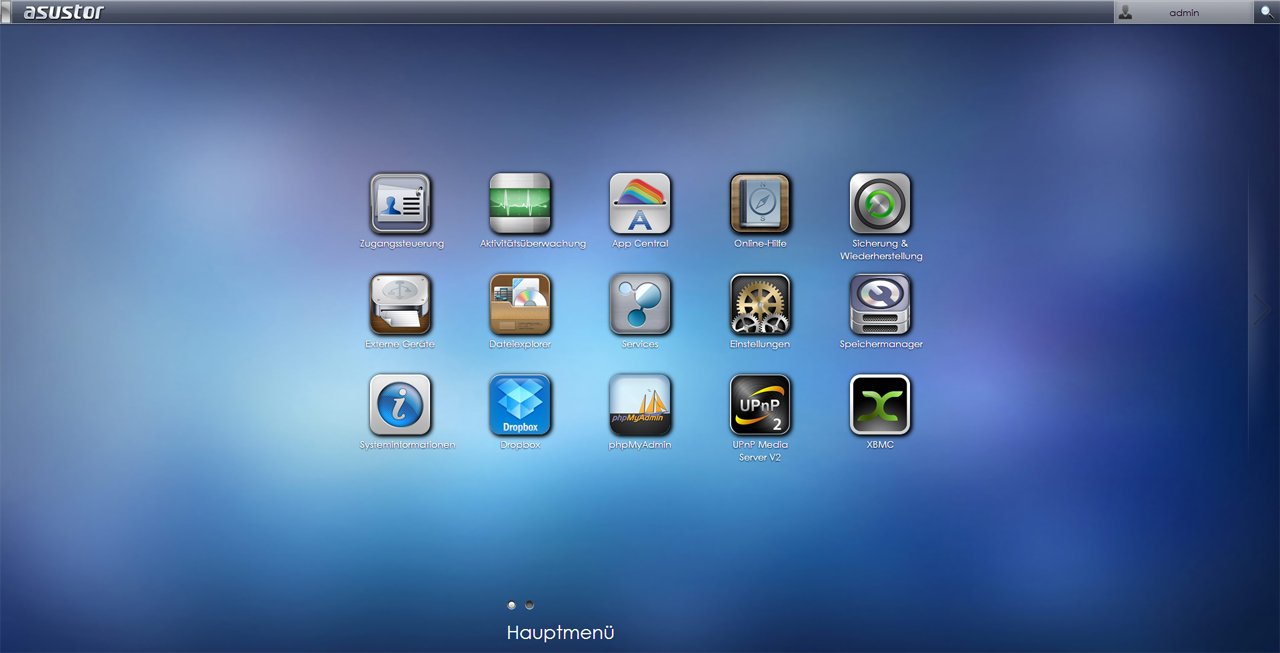
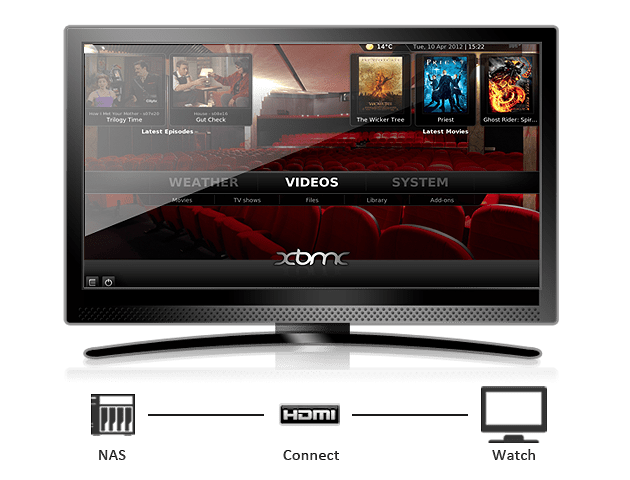




Kommentieren, Austauschen und Fragen...
Schreibe einen eigenen Kommentar